ສາລະບານ
ລະຫັດຂໍ້ຜິດພາດ 0x80070091 ແມ່ນຫຍັງ?
ມີບາງເຫດຜົນທີ່ທ່ານອາດຈະເຫັນລະຫັດຂໍ້ຜິດພາດ 0x80070091 ເມື່ອພະຍາຍາມລຶບໂຟນເດີໃນ Windows PC ຂອງທ່ານ. ຄວາມເປັນໄປໄດ້ອັນໜຶ່ງແມ່ນວ່າໂຟນເດີທີ່ເຈົ້າພະຍາຍາມລຶບນັ້ນຍັງຖືກນຳໃຊ້ໂດຍໂປຣແກມ ຫຼື ຂະບວນການອື່ນຢູ່, ນັ້ນແມ່ນເຫດຜົນທີ່ພວກມັນບໍ່ສາມາດລຶບໄດ້. ຄວາມເປັນໄປໄດ້ອີກຢ່າງຫນຶ່ງແມ່ນວ່າມີບັນຫາການສໍ້ລາດບັງຫຼວງຂອງໄຟລ໌ຫຼືໂຟເດີທີ່ປ້ອງກັນຂະບວນການລົບຈາກການສໍາເລັດຢ່າງຖືກຕ້ອງ.
ກວດສອບແລະແກ້ໄຂຂະແຫນງການທີ່ບໍ່ດີໃນເວລາທີ່ທ່ານໄດ້ຮັບຂໍ້ຄວາມຜິດພາດ 0x80070091
ໃນຂະນະທີ່ການໂອນໄຟລ໌ຫຼືແຟ້ມຈາກ ຫນຶ່ງຂັບໄປຫາອື່ນ, ບາງຄັ້ງທ່ານອາດຈະປະເຊີນກັບຄວາມຜິດພາດ, i.e., Error 0x80070091 ໄດເລກະທໍລີບໍ່ຫວ່າງ . ເພື່ອຈັດການກັບຂໍ້ຄວາມຄວາມຜິດພາດນີ້, ທ່ານສາມາດກວດສອບແລະແກ້ໄຂພາກສ່ວນທີ່ບໍ່ດີຢູ່ໃນຮາດໄດ. ໃນສະພາບການນີ້, ທ່ານສາມາດໄປຫາທາງເລືອກຂອງຄໍາສັ່ງຄໍາສັ່ງ. ມັນຍັງອາດຈະເອີ້ນວ່າການດໍາເນີນການສະແກນແຜ່ນກວດສອບສໍາລັບການແກ້ໄຂພາກສ່ວນທີ່ບໍ່ດີກັບຄໍາສັ່ງ. ນີ້ແມ່ນຂັ້ນຕອນທີ່ຕ້ອງປະຕິບັດຕາມ:
ຂັ້ນຕອນ 1: ເປີດໃຊ້ ຄໍາສັ່ງ ຈາກປ່ອງຊອກຫາ taskbar ຂອງ ໂດຍການພິມຄໍາສັ່ງ ແລະການຄລິກໃສ່ທາງເລືອກໃນບັນຊີລາຍການ. ເລືອກ run as administrator .

ຂັ້ນຕອນ 2: ໃນປ່ອງຢ້ຽມຄໍາສັ່ງ, ພິມ chkdsk /f /r #: ( ທີ່ນີ້, f ເປັນຕົວແທນການແກ້ໄຂສໍາລັບບັນຫາ, ແລະ r ເປັນຕົວແທນຂອງຂໍ້ມູນສໍາລັບຂະແຫນງທີ່ບໍ່ດີຢູ່ໃນໄດ). ຄລິກ enter ເພື່ອສຳເລັດຄຳສັ່ງຄຳສັ່ງ.

ຂັ້ນຕອນ 3: ພິມ y ເພື່ອຢືນຢັນຄໍາສັ່ງ ແລະຄລິກ enter ເພື່ອດໍາເນີນການ.
Restart Windows Explorer
ສໍາລັບການຈັດການໄຟລ໌ໃນອຸປະກອນ, windows ສະເຫນີໃຫ້ທ່ານມີຄຸນສົມບັດທີ່ດີເລີດ, i.e., windows explorer. ຖ້າຫາກວ່າທ່ານກໍາລັງຮັບມືກັບຄວາມຜິດພາດເຊັ່ນ Error 0x80070091 ໄດເລກະທໍຣີບໍ່ຫວ່າງເປົ່າ , ຫຼັງຈາກນັ້ນ restart windows explorer ສາມາດແກ້ໄຂບັນຫາໄດ້. ນີ້ແມ່ນວິທີທີ່ທ່ານສາມາດເຂົ້າຫາຕົວຈັດການໄຟລ໌ຂອງ windows.
ຂັ້ນຕອນ 1: ເປີດຕົວ task manager ໂດຍການຄລິກຂວາໃສ່ບ່ອນໃດກໍໄດ້ໃນແຖບວຽກ, ແລະຈາກລາຍການ, ເລືອກຕົວເລືອກຂອງ task manager ເພື່ອເປີດ.

ຂັ້ນຕອນ 2: ໃນໜ້າຕ່າງຕົວຈັດການວຽກ, ໃຫ້ໄປທີ່ windows explorer ຕົວເລືອກພາຍໃຕ້ ແຖບປະມວນຜົນ .
ຂັ້ນຕອນ 3: ຄລິກຂວາໃສ່ windows explorer ເພື່ອເລືອກ ຣີສະຕາດ ຈາກເມນູບໍລິບົດ. ຄລິກທີ່ປຸ່ມ ຣີສະຕາດ ເພື່ອຢືນຢັນການກະທຳດັ່ງກ່າວ.
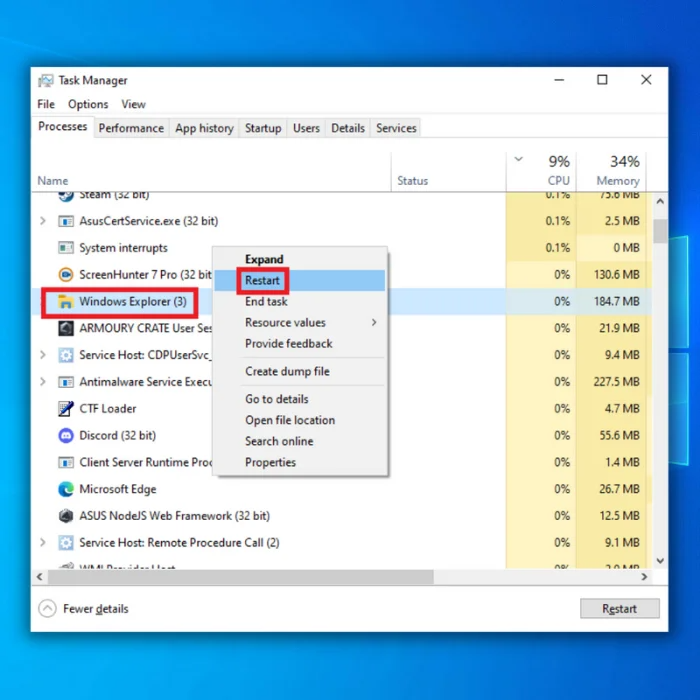
ປ່ຽນການອະນຸຍາດຂອງໄຟລ໌ ຫຼືໂຟນເດີ້
ຫາກທ່ານບໍ່ສາມາດລຶບໄຟລ໌ ຫຼືໂຟນເດີໃດໜຶ່ງໄດ້ເນື່ອງຈາກຄວາມຜິດພາດ, i.e., ຂໍ້ຜິດພາດ 0x80070091 ໄດເລກະທໍລີບໍ່ຫວ່າງເປົ່າ, ຈາກນັ້ນການປ່ຽນສິດຂອງໄຟລ໌ ຫຼືໂຟນເດີສາມາດແກ້ໄຂຂໍ້ຜິດພາດໄດ້. ນີ້ແມ່ນຂັ້ນຕອນທີ່ຈະຊ່ວຍໃຫ້ທ່ານລຶບໄຟລ໌ທີ່ເຊື່ອງໄວ້ໄດ້.
ຂັ້ນຕອນ 1: ເປີດ ຕົວຈັດການໄຟລ໌ ຈາກເມນູຫຼັກຂອງ windows ແລະໄປຫາໄຟລ໌ ຫຼືໂຟນເດີສະເພາະ. ຄລິກຂວາໃສ່ໄຟລ໌/ໂຟນເດີເພື່ອເລືອກ ຄຸນສົມບັດ ຈາກເມນູບໍລິບົດ.

ຂັ້ນຕອນ 2: ຍ້າຍໄປທີ່ ແຖບຄວາມປອດໄພ ໃນປ່ອງຢ້ຽມຄຸນສົມບັດແລະເລືອກເອົາທາງເລືອກ advanced .
ຂັ້ນຕອນທີ 3: ໃຫ້ຄລິກໃສ່ ປ່ຽນ ຢູ່ທາງຫນ້າຂອງພາກສ່ວນເຈົ້າຂອງໃນປ່ອງຢ້ຽມຕໍ່ໄປ . ໃນໜ້າຕ່າງປັອບອັບຕໍ່ໄປ, ພິມຊື່ບັນຊີຜູ້ເບິ່ງແຍງລະບົບໃນປ່ອງ ແລະຄລິກ ຕົກລົງ ເພື່ອບັນທຶກການປ່ຽນແປງ.

ຂັ້ນຕອນ 4: ສຸດທ້າຍ. ຂັ້ນຕອນທີ, ໝາຍໃສ່ປ່ອງສຳລັບທາງເລືອກ ປ່ຽນແທນເຈົ້າຂອງເທິງບັນຈຸຍ່ອຍ ແລະວັດຖຸ, ແລະຄລິກ ok ເພື່ອເຮັດໃຫ້ສຳເລັດການກະທຳ.
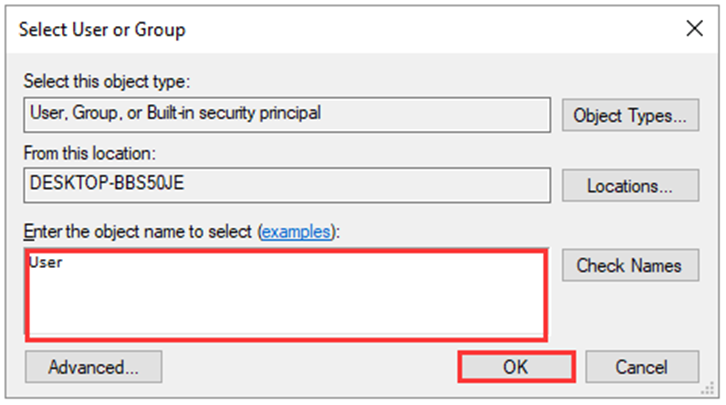
ສະແກນຄອມພິວເຕີສຳລັບໄວຣັສ.
ຖ້າຫາກວ່າທ່ານໄດ້ຮັບຄວາມຜິດພາດ pop-up, i.e., Error 0x80070091, directory ບໍ່ໄດ້ຫວ່າງເປົ່າ ໃນຂະນະທີ່ພະຍາຍາມລຶບໂຟນເດີ (ໄຟລະບົບ) ຈາກອຸປະກອນ. ມັນອາດຈະເປັນໄວຣັສຫຼື malware ທີ່ມີທ່າແຮງ leached ກັບໄຟລ໌ໂຄງການໃນໂຟນເດີທີ່ຂັດຂວາງຂະບວນການລຶບໂຟນເດີ.
ໃນສະພາບການນີ້, ການນໍາໃຊ້ windows virus ແລະຄຸນສົມບັດການປ້ອງກັນໄພຂົ່ມຂູ່, ຫນຶ່ງສາມາດສະແກນອຸປະກອນສໍາລັບການມີໄວຣັສຫຼື malware ໃດຫນຶ່ງ. ນີ້ແມ່ນຂັ້ນຕອນທີ່ຈະປະຕິບັດຕາມ:
ຂັ້ນຕອນ 1 : ເປີດຕົວ ການຕັ້ງຄ່າ ຈາກເມນູຫຼັກຂອງອຸປະກອນ.
ຂັ້ນຕອນ 2<5>: ໃນເມນູການຕັ້ງຄ່າ, ເລືອກເອົາທາງເລືອກຂອງ <4> ການປັບປຸງແລະຄວາມປອດໄພ <5>.

ຂັ້ນຕອນທີ 3 : ໃນປ່ອງຢ້ຽມຕໍ່ໄປ, ເລືອກເອົາທາງເລືອກຂອງ ຄວາມປອດໄພ windows ຈາກແຖບຊ້າຍ. ຄລິກທີ່ຕົວເລືອກ ການປ້ອງກັນໄວຣັດ ແລະໄພຂົ່ມຂູ່.

ຂັ້ນຕອນທີ 4 : ໃນຫົວຂໍ້ ໄພຂົ່ມຂູ່ໃນປະຈຸບັນ, ຄລິກທີ່ ສະແກນດ່ວນ ເພື່ອເລີ່ມຕົ້ນ.

ເປີດໃຊ້ SFC Tool
ເພື່ອກວດສອບໄຟລ໌ລະບົບທີ່ເສຍຫາຍໃນລະບົບປະຕິບັດການ, ແລ່ນການສະແກນ SFC, i.e., ຕົວກວດສອບໄຟລ໌ລະບົບສໍາລັບການແກ້ໄຂ Error 0x80070091, ໄດເລກະທໍລີບໍ່ຫວ່າງ, ສາມາດດໍາເນີນການໄດ້. ມັນສາມາດຊ່ວຍໃຫ້ການກວດສອບໄຟລ໌ແລະແຟ້ມກ່ຽວກັບອຸປະກອນແລະສະແດງໃຫ້ເຫັນໄຟລ໌ສໍ້ລາດບັງຫຼວງ. ນີ້ແມ່ນວິທີທີ່ທ່ານສາມາດດໍາເນີນການສະແກນໄດ້.
ຂັ້ນຕອນ 1 : ເປີດໃຊ້ ຄໍາສັ່ງ ຈາກເມນູຫຼັກຂອງ windows ແລະເລືອກ ດໍາເນີນການເປັນຜູ້ບໍລິຫານ ດ້ວຍສິດທິພິເສດອັນເຕັມທີ່.

ຂັ້ນຕອນ 2 : ໃນຄໍາສັ່ງ, ພິມ sfc /scannow . ຄລິກ ເຂົ້າ ເພື່ອສືບຕໍ່. ການສະແກນ SFC ຈະເລີ່ມຕົ້ນ, ແລະບັນຫາຈະຖືກແກ້ໄຂທັນທີທີ່ມັນສໍາເລັດ.

ໃຊ້ Windows Recovery Environment
Windows Recovery Environment (RE) ຊ່ວຍແກ້ໄຂບັນຫາ ແລະແກ້ໄຂຂໍ້ຜິດພາດທີ່ເກີດຂຶ້ນໃນຂະນະທີ່ Windows ກໍາລັງເລີ່ມຕົ້ນ. Windows RE ເປັນ Windows ລຸ້ນທີ່ມີນ້ຳໜັກເບົາເຊິ່ງປະກອບມີເຄື່ອງມືຊ່ວຍແກ້ໄຂບັນຫາ ແລະ ແກ້ໄຂບັນຫາຕ່າງໆ.
ໃນນີ້ສະພາບແວດລ້ອມການກູ້ຄືນ windows ໝາຍເຖິງການເອີ້ນໃຊ້ການກູ້ລະບົບເພື່ອເອົາອຸປະກອນກັບຄືນສູ່ໂໝດທີ່ຂໍ້ຜິດພາດບໍ່ມີຢູ່. ນີ້ແມ່ນວິທີທີ່ທ່ານສາມາດດໍາເນີນການຟື້ນຟູລະບົບເພື່ອແກ້ໄຂຂໍ້ຜິດພາດ, i.e., Error 0x80070091, ໄດເລກະທໍລີບໍ່ຫວ່າງເປົ່າ.
ຂັ້ນຕອນ 1 : ໃນເມນູຫຼັກຂອງ ແຖບຄົ້ນຫາ, ພິມ ການກູ້ຄືນລະບົບ ແລະຄລິກສອງເທື່ອທີ່ຕົວເລືອກໃນລາຍການເພື່ອເປີດມັນ.
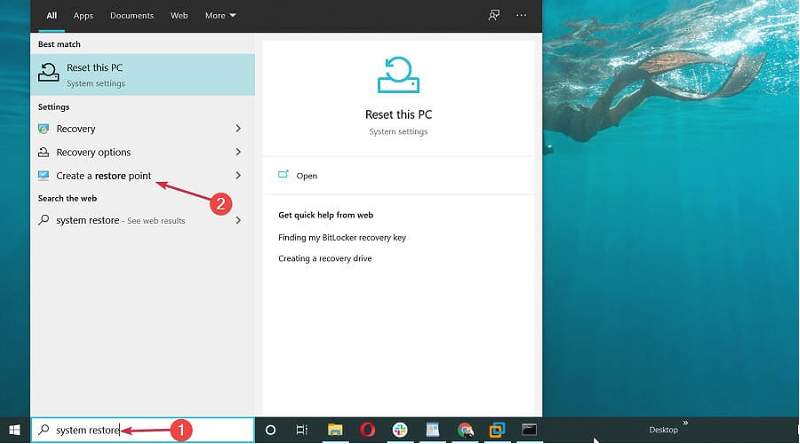
ຂັ້ນຕອນທີ 2 : ຢູ່ໃນປ່ອງຢ້ຽມການຟື້ນຟູລະບົບ, ເລືອກ ສ້າງຈຸດຟື້ນຟູ ທາງເລືອກ.
ຂັ້ນຕອນ 3 : ໃນອັນຕໍ່ໄປປ່ອງຢ້ຽມ, ເລືອກຕົວເລືອກຂອງ System Restore .

ຂັ້ນຕອນ 4 : ຄລິກ ຕໍ່ໄປ ເພື່ອເຮັດສຳເລັດຕົວຊ່ວຍສ້າງ.

ຂັ້ນຕອນທີ 5 : ຖ້າທ່ານມີຈຸດຟື້ນຟູຢູ່ແລ້ວ, ເລືອກຈຸດຟື້ນຟູທີ່ເຫມາະສົມແລະຄລິກໃສ່ ຕໍ່ໄປ ເພື່ອສືບຕໍ່. ປະຕິບັດຕາມຕົວຊ່ວຍສ້າງເພື່ອເຮັດສໍາເລັດການປະຕິບັດ.

ເປີດການກູ້ຄືນລະບົບຈາກ Safe Mode
Safe mode, i.e., rebooting the device, also can help to fix the error messages or error codes like 0x80070091 the directory is not empty. ເພາະສະນັ້ນ, ການປະຕິບັດການຟື້ນຟູລະບົບຈາກໂຫມດປອດໄພສາມາດແກ້ໄຂບັນຫາທີ່ໄດ້ກ່າວມາໃນພາກກ່ອນ. ອຸປະກອນຈະຖືກປ່ຽນໄປເປັນສະພາບການເຮັດວຽກຫຼ້າສຸດເມື່ອລະບົບເລີ່ມຕົ້ນໃຫມ່. ນີ້ແມ່ນຂັ້ນຕອນທີ່ຈະປະຕິບັດຕາມ:
ຂັ້ນຕອນ 1 : ເລີ່ມຕົ້ນໂດຍການບູດອຸປະກອນຂອງທ່ານຜ່ານເມນູຫຼັກຂອງ windows, i.e. ຄລິກ Shift ແລະ ປິດເປີດໃໝ່ ຢູ່ໃນເມນູພະລັງງານເພື່ອເປີດອຸປະກອນໃນໂຫມດປອດໄພ. ໃນປ່ອງຢ້ຽມຕໍ່ໄປ, ໃຫ້ຄລິກໃສ່ຕົວເລືອກ ແກ້ໄຂບັນຫາ .

ຂັ້ນຕອນ 2 : ໃນການແກ້ໄຂບັນຫາ, ເລືອກເອົາທາງເລືອກຂອງ ທາງເລືອກຂັ້ນສູງ ແລະເລືອກ ການກູ້ຄືນລະບົບ ຈາກລາຍການ.

ຂັ້ນຕອນ 3 : ຂ້າມຄໍາສັ່ງຂອງ ເຂົ້າລະຫັດການຟື້ນຕົວ ແລະເລືອກທາງເລືອກ. ຂອງ ຂ້າມໄດຣຟ໌ . ທ່ານສາມາດປະຕິບັດຕາມຂັ້ນຕອນໂດຍການໃສ່ຂໍ້ມູນປະຈໍາບັນຊີຂອງທ່ານ.
ຂັ້ນຕອນ 4 : ປະຕິບັດຕາມປ່ອງຢ້ຽມຂອງຄວາມຍາວປາແລະຄລິກ ຕໍ່ໄປ ເພື່ອສືບຕໍ່.

ຂັ້ນຕອນ 5 : ຈາກລາຍການຈຸດຟື້ນຟູທີ່ມີຢູ່, ຄລິກໃນອັນຫຼ້າສຸດທີ່ທ່ານຕ້ອງການຕິດຕາມ. ຫຼັງຈາກການເລືອກຈຸດຟື້ນຟູສະເພາະໃດຫນຶ່ງ, ໃຫ້ຄລິກໃສ່ next ເພື່ອສືບຕໍ່. ອຸປະກອນຂອງທ່ານຖືກຕັ້ງເປັນຈຸດຟື້ນຟູກ່ອນຫນ້ານີ້ຂະບວນການສໍາເລັດ.

ລຶບໂຟເດີ WINDOWS.OLD
ການລຶບໄຟລ໌ junk ຫຼືໄຟລ໌ທີ່ບໍ່ຈໍາເປັນຈາກອຸປະກອນຫຼືລະບົບປະຕິບັດການຍັງສາມາດຊ່ວຍໄດ້. ເພື່ອແກ້ໄຂລະຫັດຂໍ້ຜິດພາດ 0x80070091 ໄດເລກະທໍລີບໍ່ຫວ່າງເປົ່າ . ໃນສະພາບການນີ້, ການລຶບໂຟນເດີ WINDOWS>OLD ໂດຍຜ່ານຄໍາສັ່ງຄໍາສັ່ງສາມາດຊ່ວຍໃຫ້ບັນຊີເປົ່າຫວ່າງ. ນີ້ແມ່ນຂັ້ນຕອນທີ່ຕ້ອງປະຕິບັດຕາມ:
ຂັ້ນຕອນ 1: ເປີດ Run utility ດ້ວຍ windows key+ R ຈາກແປ້ນພິມ, ແລະຢູ່ໃນກ່ອງຄໍາສັ່ງ. , ພິມ C:windowsSYSTEM32cleanmgr.exe . ຄລິກ ຕົກລົງ ເພື່ອດຳເນີນການຕໍ່.

ຂັ້ນຕອນ 2: ໃນຂັ້ນຕອນຕໍ່ໄປ, ຄລິກໄດຣຟ໌ສະເພາະທີ່ມີຈຸດປະສົງເພື່ອທໍາຄວາມສະອາດແຜ່ນ, ແລະການທໍາຄວາມສະອາດແຜ່ນຈະເລີ່ມຕົ້ນ.
ຂັ້ນຕອນທີ 3: ຢູ່ໃນປ່ອງຢ້ຽມຕໍ່ໄປ, ໃຫ້ຄລິກໃສ່ທາງເລືອກຂອງ ທໍາຄວາມສະອາດໄຟລ໌ລະບົບ ຕໍ່ໄປນີ້ໂດຍການເລືອກທາງເລືອກຂອງ ການຕິດຕັ້ງ Windows ກ່ອນຫນ້ານີ້ ຈາກເມນູບໍລິບົດ. ຄລິກ ຕົກລົງ ເພື່ອດໍາເນີນການ.
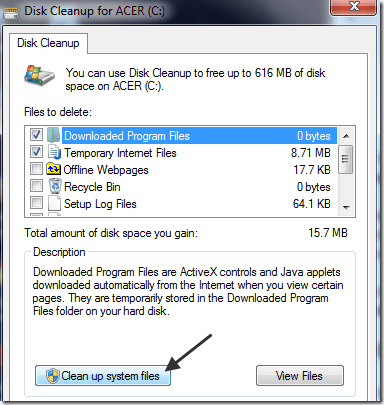
ເດືອນກັນຍາ 4: ເລືອກ ລຶບໄຟລ໌ ເພື່ອເອົາໂຟນເດີອອກຈາກໄດ C.
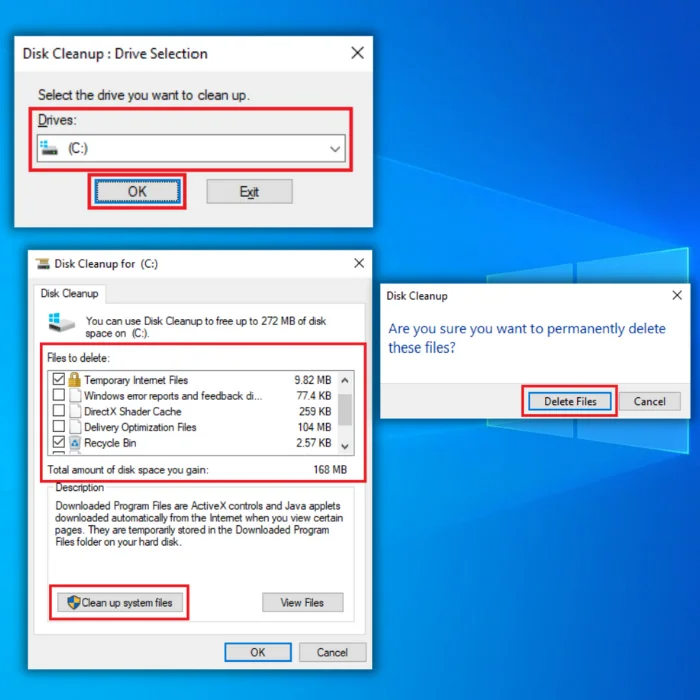
ຄຳຖາມທີ່ພົບເລື້ອຍກ່ຽວກັບຄວາມຜິດພາດ 0x80070091
ຂ້ອຍຄວນຣີເຊັດລະບົບ Windows ຂອງຂ້ອຍບໍ ຖ້າຂ້ອຍໄດ້ຮັບຂໍ້ຜິດພາດ 0x80070091?
ເຈົ້າຄວນຣີເຊັດລະບົບ Windows ຂອງທ່ານ ຖ້າເຈົ້າໄດ້ຮັບ 0x80070091ຄວາມຜິດພາດ. ຂໍ້ຜິດພາດນີ້ແມ່ນເກີດຈາກບັນຫາກັບລີຈິດຊີຂອງລະບົບຂອງທ່ານ, ເຊິ່ງສາມາດໂຫຼດຄືນໃໝ່ໄດ້ຢ່າງປອດໄພເມື່ອລະບົບປະຕິບັດງານຂອງທ່ານ restart.
ເປັນຫຍັງ Windows ຈຶ່ງເວົ້າວ່າ System Restore ລົ້ມເຫລວ?
Windows ກ່າວວ່າການກູ້ຄືນລະບົບລົ້ມເຫລວເພາະວ່າ ຂະບວນການບໍ່ສາມາດສໍາເລັດຢ່າງຖືກຕ້ອງ. ເມື່ອ Windows ພະຍາຍາມສ້ອມແປງລະບົບຂອງເຈົ້າ, ມັນຊອກຫາໄຟລ໌ສະເພາະ ແລະໂຟນເດີທີ່ກ່ຽວຂ້ອງກັບຂະບວນການ. ຖ້າໄຟລ໌ ຫຼືໂຟນເດີເຫຼົ່ານີ້ຂາດຫາຍໄປ ຫຼືເສຍຫາຍ, ການກູ້ຄືນລະບົບຈະລົ້ມເຫລວ.
ຂະບວນການຟື້ນຟູລະບົບແມ່ນຫຍັງ?
ຂະບວນການຟື້ນຟູລະບົບແມ່ນຈຸດຟື້ນຟູລະບົບ. ຈຸດຟື້ນຟູລະບົບແມ່ນການເກັບກໍາຂອງໄຟລ໌ແລະໂຟນເດີທີ່ເປັນຕົວແທນຂອງສະຖານະຂອງຄອມພິວເຕີຂອງທ່ານຢູ່ໃນຈຸດສະເພາະໃດຫນຶ່ງໃນເວລາ. ທ່ານສາມາດໃຊ້ຈຸດຟື້ນຟູລະບົບເພື່ອຟື້ນຟູໄຟລ໌ລະບົບຄອມພິວເຕີຂອງທ່ານແລະການຕັ້ງຄ່າໃນເວລານັ້ນ.
ຂ້າພະເຈົ້າຈະໄດ້ຮັບຂໍ້ຄວາມຜິດພາດຈາກໂຟນເດີທີ່ເປົ່າຫວ່າງບໍ?
ຖ້າຫາກວ່າທ່ານໄດ້ຮັບຂໍ້ຄວາມຜິດພາດຈາກການ ໂຟນເດີທີ່ຫວ່າງເປົ່າ, ມັນເປັນໄປໄດ້ຍ້ອນວ່າທ່ານກໍາລັງພະຍາຍາມລຶບໂຟນເດີຫຼືຍ້າຍມັນໃນຂະນະທີ່ມັນຍັງໃຊ້ຢູ່. ໃຫ້ແນ່ໃຈວ່າໂຟນເດີບໍ່ໄດ້ໃຊ້, ແລະຈາກນັ້ນລອງໃໝ່ອີກ.
ເປັນຫຍັງ Windows ຂອງຂ້ອຍຈຶ່ງບໍ່ໃຫ້ຂ້ອຍເລືອກລຶບໂຟນເດີ?
ເປັນໄປໄດ້, ໂຟນເດີທີ່ເຈົ້າພະຍາຍາມລຶບນັ້ນເປີດຢູ່ໃນ ໂປຣແກຣມອື່ນ ແລະຍັງນຳໃຊ້ຢູ່. ຄວາມເປັນໄປໄດ້ອີກຢ່າງຫນຶ່ງແມ່ນວ່າທ່ານບໍ່ໄດ້ຮັບອະນຸຍາດໃຫ້ລຶບໂຟນເດີ. ເພື່ອລຶບໂຟນເດີ, ທ່ານຕ້ອງມີສິດອະນຸຍາດຂອງຜູ້ເບິ່ງແຍງລະບົບ. ຖ້າທ່ານບໍ່ເຮັດມີການອະນຸຍາດຂອງຜູ້ເບິ່ງແຍງລະບົບ, ທ່ານສາມາດຮ້ອງຂໍໃຫ້ຜູ້ເບິ່ງແຍງລະບົບການອະນຸຍາດເພື່ອລຶບໂຟນເດີສໍາລັບທ່ານ.

